- Knowledge base
- Marketing
- Social
- Gestite le impostazioni del vostro account social
Gestite le impostazioni del vostro account social
Ultimo aggiornamento: 1 ottobre 2025
Disponibile con uno qualsiasi dei seguenti abbonamenti, tranne dove indicato:
-
Marketing Hub Professional, Enterprise
Dopo aver collegato i vostri account di social media a HubSpot, impostate la pubblicazione automatica per il vostro blog, modificate l'accesso all'account con altri utenti e selezionate gli account social predefiniti da cui pubblicare.
È inoltre possibile aggiungere link alle pagine dei social media sul modello di HubSpot con il modulo Follow Me e collegare il proprio account Bitly a HubSpot per utilizzare un dominio breve con il proprio marchio quando si accorciano i link nei post sociali.
Impostare la pubblicazione automatica del blog
Se il vostro blog è ospitato su HubSpot, potete impostare l'auto-publishing del blog per pubblicare un nuovo post sui vostri account social ogni volta che pubblicate un nuovo post.
Questi post includono il titolo del post, la meta descrizione, il link e l'immagine principale. Ogni post verrà pubblicato 15 minuti dopo la pubblicazione del post. Per saperne di più sull'autopubblicazione del blog in HubSpot.
Nota bene: l'autopubblicazione del blog non è disponibile per gli account Instagram perché i link non sono consentiti nei post di Instagram.
Per impostare l'autopubblicazione del blog:
- Nel tuo account HubSpot, fai clic sulle settings icona delle impostazioni nella barra di navigazione principale.
- Nel menu della barra laterale sinistra, spostarsi su Marketing > Social.
- Nella colonna Pubblicazione automatica blog , accanto all'account sociale su cui si desidera effettuare la pubblicazione automatica, fare clic su Scegli blog o Gestisci blog. Questa opzione è disponibile solo per gli account sociali in cui l'accesso agli account è impostato su Tutti.
- Nella finestra di dialogo, fare clic sul menu a discesa Scegli blog e selezionare uno o più blog.
- Fare clic su Invia.

Consentire ad altri utenti di accedere a un account sociale
Autorizzazioni richieste Le autorizzazioni di Super Admin sono necessarie per gestire gli utenti e i team che hanno accesso a specifici account social.
Se si concede esplicitamente a un utente o a un team l'accesso a un account social, si limita l'accesso a tutti gli altri. Gli utenti o i team senza accesso non possono visualizzare o gestire i post di quell'account nello strumento social. Per saperne di più sulla limitazione dell'accesso alle risorse di HubSpot.
- Nel tuo account HubSpot, fai clic sulle settings icona delle impostazioni nella barra di navigazione principale.
- Nel menu della barra laterale sinistra, spostarsi su Marketing > Social.
- Nella colonna Accesso all'account , fare clic su Solo io, Tutti o [numero di team e utenti].
- Nel pannello di destra, selezionare una delle seguenti opzioni:
- Privato a me: limita l'accesso solo al vostro account utente. L'account non sarà incluso nella notifica e-mail del riepilogo sociale.
- Disponibile a tutti: tutti gli utenti dell'account avranno accesso.
- Seleziona gli utenti e i team che possono modificare: solo gli utenti specificati nell'account avranno accesso. L'account non sarà incluso nella notifica e-mail di riepilogo sociale. Solo gli utenti di un account Marketing Hub Enterprise possono limitare l'accesso di utenti e team.
- Per selezionare utenti o team specifici, nella barra di ricerca cercate e selezionate la casella di controllo a sinistra dell'utente o del team.
- Per rimuovere l'accesso da un account, deselezionare la casella di controllo accanto al nome dell'utente o del team, oppure fare clic sulla X nella sezione Chi ha accesso.
- Nella parte inferiore del pannello, fare clic su Salva.
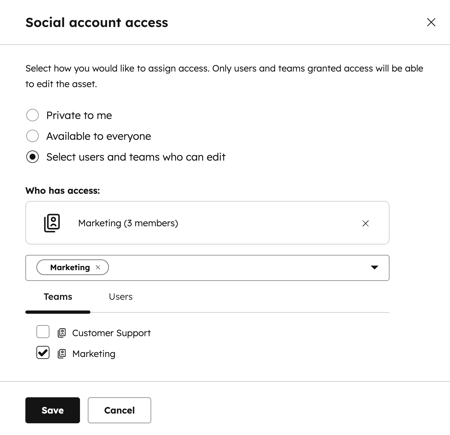
Gestire la pubblicazione sui social e l'accesso agli account degli utenti
Il livello di accesso che un utente ha per pubblicare su un account social dipende dalle sue autorizzazioni di pubblicazione social e dal fatto che l'utente abbia o meno accesso all'account.
| Autorizzazioni social dell'utente | L'utente ha accesso all'account | L'utente non ha accesso all'account |
| Solo bozze ( soloMarketing Hub Enterprise ) |
L'utente può creare bozze. Per saperne di più sulle autorizzazioni di pubblicazione socialesolo bozza. |
L'utente non può creare bozze o visualizzare il nome dell'account social nelle impostazioni social. |
| Solo i loro account
|
Il comportamento varia a seconda che l'utente abbia o meno collegato l'account social:
|
Il comportamento varia a seconda che l'utente abbia o meno collegato l'account sociale:
|
| Tutti gli account accessibili |
L'utente avrà pieno accesso all'account social. |
Il comportamento varia a seconda che l'utente abbia o meno collegato l'account sociale:
|
| L'utente avrà pieno accesso all'account social. |
||
Nota bene: se si seleziona Segnala i post pubblicati da tutte le fonti quando si collega un account X , la casella di controllo Condividi verrà disattivata e attivata automaticamente. Per attivare la casella di controllo Condividi e modificare le impostazioni di condivisione, è necessario ricollegare l'account e scegliere Segnala solo i post pubblicati da HubSpot.
Selezionare gli account social predefiniti da cui pubblicare
Per selezionare account sociali specifici come predefiniti quando si creano nuovi post sui social:
- Nel tuo account HubSpot, fai clic sulle settings icona delle impostazioni nella barra di navigazione principale.
- Nel menu della barra laterale sinistra, spostarsi su Marketing > Social.
- Nella colonna Predefinito, fare clic per attivare l'interruttore Predefinito. Le modifiche verranno salvate automaticamente.
Nota bene:
- Se avete un account Marketing Hub Enterprise, potete selezionare solo fino a 60 account predefiniti da cui pubblicare.
- È possibile impostare un solo account X predefinito.
Confermare i post sociali da includere nei dati di reportistica
Quando si collega l'account social, i post e i dati di interazione riportati da HubSpot dipendono dalla rete dell'account collegato:
- Facebook, Instagram e YouTube: tutti i dati dei post saranno inclusi.
- LinkedIn: HubSpot riporta i post in base al tipo di account LinkedIn collegato:
- Se si è collegato un account LinkedIn personale, i dati di reporting includeranno solo i post pubblicati da HubSpot.
- Se si è collegata una pagina aziendale di LinkedIn, saranno inclusi tutti i dati dei post.
- X: Quando si collega l'account , è possibile scegliere se segnalare tutti i dati dei post o solo quelli pubblicati da HubSpot. Se si desidera modificare le impostazioni di visibilità dei post per X, è necessario scollegare l'account social e ricollegarlo con l'impostazione desiderata.
Per vedere quali post vengono segnalati da HubSpot per gli account social collegati:
- Nel tuo account HubSpot, fai clic sulle settings icona delle impostazioni nella barra di navigazione principale.
- Nel menu della barra laterale sinistra, spostarsi su Marketing > Social.
- Nella tabella Account, esaminare la colonna Visibilità dei post per ogni account.
Gestire le notifiche e-mail
Per impostazione predefinita, riceverete un riepilogo via e-mail di interazioni, conversazioni e X follower. I superamministratori e i singoli utenti con account social collegati possono modificare o disattivare queste notifiche nelle impostazioni social.
- Nel tuo account HubSpot, fai clic sulle settings icona delle impostazioni nella barra di navigazione principale.
- Nel menu della barra laterale sinistra, spostarsi su Marketing > Social.
- In alto, fare clic sulla scheda Notifiche e-mail.
- Nella sezione Posta in arrivo, selezionare il pulsante di opzione per scegliere la frequenza di notifica delle e-mail di aggiornamento sociale. Queste e-mail non includono i dati dei post pubblicati esternamente.
- Nella sezione Rapporti, selezionare lacasella di controllo Sì, inviami un'e-mail mensile con i miei rapporti sociali per attivare o disattivare queste e-mail. Questa e-mail di riepilogo include i dati dei post pubblicati da HubSpot e di quelli pubblicati esternamente.
Nota bene:
- Le interazioni e le attività di Instagram e Youtube non sono incluse nelle notifiche delle e-mail social.
- Saranno inclusi solo i dati relativi agli account social impostati su Disponibile a tutti . Se l'accesso a un account social è stato limitato a utenti o team specifici, l'account social non sarà incluso nelle notifiche social via e-mail.
- Solo i nuovi follower di X saranno inclusi in questa notifica e-mail. I nuovi follower provenienti da altre reti come Facebook, Instagram o LinkedIn non saranno inclusi.

Assegnare gli account social ai marchi
Abbonamento richiesto Per assegnare gli account sociali a un marchio sono necessari un abbonamento a Marketing Hub Enterprise e il componente aggiuntivo Marchi.
Gli account sociali collegati possono essere associati a un solo marchio alla volta. Per saperne di più sull'associazione delle risorse ai marchi.
Per assegnare un account social a un marchio specifico:
- Nel tuo account HubSpot, fai clic sulle settings icona delle impostazioni nella barra di navigazione principale.
- Nel menu della barra laterale sinistra, spostarsi su Marketing > Social.
- Nella colonna Brand, fare clic su Non assegnato o su [Nome del brand] se l'account social è già assegnato a un brand.
- Nel pannello di destra, selezionare il marchio da associare all'account social.
- In fondo, fare clic su Salva. L'account sociale verrà spostato al marchio selezionato.
- È anche possibile navigare verso un marchio specifico e poi collegare un account social da assegnare a quel marchio. Per saperne di più su come navigare tra i marchi.
- Quando si passa da un marchio all'altro nelle impostazioni dell'account social, nelle impostazioni social appariranno solo gli account social associati al marchio.
- Quando si passa da un marchio all'altro nello strumento social, solo i dati e gli asset (ad esempio, post, risposte) associati agli account social assegnati al marchio selezionato appariranno nello strumento social.
